درایو در دسترس نیست، پارامتر در ویندوز 11/10 نادرست است
اگر هنگام تلاش برای دسترسی به هارد اکسترنال، درایو USB یا کارت حافظه SD خود در Windows 11/10 و با پیغام خطا The Parameter is(The parameter is incorrect) incorrect دریافت کردید ، این پست برای کمک به شما در نظر گرفته شده است. در این پست، ما علل احتمالی را شناسایی میکنیم، و همچنین راهحلهای مناسبی را ارائه میکنیم که میتوانید برای کمک به حل این مشکل امتحان کنید.
هنگامی که این مشکل رخ می دهد، یک خطایی به شکل زیر دریافت خواهید کرد:
Location is not available
Drive is not accessible.
The parameter is incorrect.
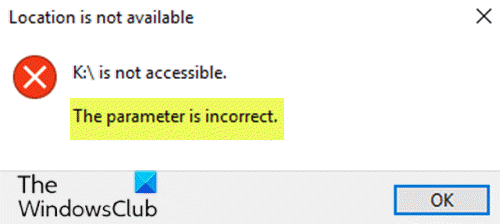
خطای پارامتر نادرست(The parameter is incorrect) معمولاً رخ می دهد و دستگاه شما را به دلیل خرابی سیستم فایل و خطاهای دیسک، بخش های بد یا آسیب ویروسی غیرقابل دسترس می کند.
درایو(Drive) قابل دسترسی نیست، پارامتر نادرست است
اگر با این مشکل مواجه هستید، میتوانید راهحلهای پیشنهادی ما را در زیر به ترتیب زیر امتحان کنید و ببینید آیا این به حل مشکل کمک میکند یا خیر.
- برای تعمیر خطاهای دیسک CHKDSK را اجرا کنید
- اسکن SFC و DISM را اجرا کنید
- درایو را دوباره فرمت کنید
بیایید به شرح فرآیند مربوط به هر یک از راه حل های ذکر شده نگاهی بیندازیم.
1] CHKDSK را برای تعمیر خطاهای دیسک اجرا کنید
CHKDSK یک ابزار بومی ویندوز(Windows) برای بررسی و تعمیر خطاهای سیستم فایل منطقی یا بدسکتورها در هارد دیسک و همچنین پارتیشن های آن است. خطای Parameter is incorrect(The Parameter is incorrect) در درجه اول از آن خطاهای منطقی ناشی می شود.
این راه حل از شما می خواهد که CHKDSK را اجرا کنید و ببینید آیا مشکل حل می شود یا خیر.
در اینجا به این صورت است:
برای اجرای CHKDSK موارد زیر را انجام دهید:
- کلید Windows + R را فشار دهید.
- در کادر محاورهای Run، cmd را تایپ کنید و سپس CTRL + SHIFT + ENTER را فشار دهید تا open Command Prompt in admin/elevated mode .
- در پنجره خط فرمان، دستور زیر را تایپ کرده و Enter را فشار دهید .
chkdsk /x /f /r
پیام زیر را دریافت خواهید کرد:
Chkdsk نمی تواند اجرا شود زیرا حجم در فرآیند دیگری استفاده می شود. آیا می خواهید این حجم را برنامه ریزی کنید تا دفعه بعد که سیستم مجدداً راه اندازی می شود بررسی شود؟ (Y/N).
- کلید Y(Y) را روی صفحه کلید فشار دهید و سپس رایانه خود را مجدداً راه اندازی کنید تا به CHKDSK اجازه دهید خطاهای هارد رایانه را بررسی و برطرف کند.
اگر CHKDSK را روی یک درایو خارجی اجرا می کنید، به جای آن از دستور زیر استفاده کنید. در اینجا باید E را با حرف درایو هارد اکسترنال یا دستگاه USB خود جایگزین کنید .
chkdsk E: /f /x /r
اگر مشکل هنوز حل نشده است، راه حل بعدی را ادامه دهید.
2] SFC و DISM scan را اجرا کنید
اگر خطاهای فایل سیستمی دارید، ممکن است با خطای The Parameter is incorrect مواجه شوید.
SFC/DISM یک ابزار کاربردی در ویندوز است(Windows) که به کاربران اجازه می دهد تا خرابی های موجود در فایل های سیستم ویندوز(Windows) را اسکن کرده و فایل های خراب را بازیابی کنند.
به منظور سهولت و راحتی، می توانید اسکن را با استفاده از روش زیر اجرا کنید.
- Windows key + R را فشار دهید تا گفتگوی Run فراخوانی شود.
- در کادر محاوره ای Run، notepad را تایپ کرده و Enter را بزنید تا Notepad باز شود.
- سینتکس زیر را کپی کرده و در ویرایشگر متن قرار دهید.
@echo off date /t & time /t echo Dism /Online /Cleanup-Image /StartComponentCleanup Dism /Online /Cleanup-Image /StartComponentCleanup echo ... date /t & time /t echo Dism /Online /Cleanup-Image /RestoreHealth Dism /Online /Cleanup-Image /RestoreHealth echo ... date /t & time /t echo SFC /scannow SFC /scannow date /t & time /t pause
- فایل را با یک نام ذخیره کنید و پسوند فایل bat را اضافه کنید - به عنوان مثال. SFC_DISM_scan.bat و در کادر Save as type All Files را انتخاب کنید .
- فایل دسته ای را به طور(run the batch file with admin privilege) مکرر با امتیاز مدیر اجرا کنید (روی فایل ذخیره شده کلیک راست کرده و Run as Administrator را از منوی زمینه انتخاب کنید) تا زمانی که هیچ خطایی گزارش نشود.
- کامپیوتر خود را مجددا راه اندازی کنید.
در راه اندازی، ببینید آیا مشکل حل شده است. در غیر این صورت راه حل بعدی را ادامه دهید.
3] درایو را دوباره فرمت کنید
این راه حل نهایی به شما نیاز دارد که درایو مشکل دار را فرمت کنید. از اطلاعات خود نسخه پشتیبان تهیه کنید و سپس کارهای لازم را انجام دهید.
توجه(NOTE) : اگر به کمک بیشتری نیاز دارید، این پست چند پیشنهاد اضافی ارائه میدهد - مکان در دسترس نیست، دسترسی ممنوع است .
All the best!
Related posts
Recovery Drive در Windows 11/10 پر است؛ چگونه آزاد کردن فضا؟
چگونه برای مخفی کردن Drive در Windows 11/10
USB Flash Drives Control به شما اجازه می دهد تا کنترل کنید که چگونه USB درایوهای قابل جابجایی استفاده می شود
USB drive در این کامپیوتر ظاهر نمی شود، اما در Disk Management قابل مشاهده است
چگونه به حذف و یا فرمت C drive با استفاده از Command Prompt
ایجاد MultiBoot USB Flash Drive با استفاده از YUMI Multiboot USB Creator
Fix BitLocker Drive Encryption نمی تواند مورد استفاده قرار گیرد، Error 0x8031004A
دریافت خطای «پارامتر نادرست است» در ویندوز 10؟ 5 راه برای رفع
Monitor هارد دیسک SMART ویژگی های PassMark DiskCheckup
S.M.A.R.T or Self-Monitoring، Analysis and Reporting Technology چیست؟
چگونه برای نقشه برداری Network Drive یا اضافه کردن FTP Drive در Windows 11/10
Remove Drive از Storage Pool برای Storage Spaces در Windows 10
Keyboard و ماوس توقف کار هنگامی که USB Flash Drive متصل است
بهترین نرم افزار سخت Drive encryption برای Windows 10
ویژوال Subst: Create Virtual Drives برای Folders & Cloud Storage خود را
Move Shared folder به یکی دیگر از درایو با مجوز در Google Drive
Remove virus از USB Flash Drive با استفاده از Command Prompt or Batch File
چگونه برای جلوگیری از کاربران را از دسترسی درایو در این کامپیوتر در ویندوز 10
Add Disk Cleanup به راست کلیک کنید Context Menu از Hard Drives
مدارک تحصیلی Manager Error 0x80070057 پارامتر نادرست است [ثابت]
